Mono je open-source platforma pro vývoj aplikací a knihoven. Od roku 2002 je vyvíjen společností Novell Inc. se zaměřením na framework .NET vyvinutý společností Microsoft. Mono se nejčastěji používá pro vývoj multiplatformních nástrojů a aplikací integrovaných s technologiemi .NET.
Mono poskytuje kompletní CLR (Common Language Runtime ) implementace, která může spouštět knihovny tříd nebo komponenty, které cílí na původní runtime .NET společnosti Microsoft. Tyto knihovny tříd jsou kompatibilní s jakýmkoli systémem, který má nainstalovanou nejnovější verzi Mono, včetně Linuxu, Mac OS X, Windows, Solaris, BSD atd. Na iOS se MonoTouch používá pro vytváření aplikací pro iOS a na Androidu může být používá se k psaní programů, které běží na zařízeních Android.
Mono poskytuje kompatibilitu s rozhraním .NET Framework pro platformy jiné než Windows na úrovni knihovny i na úrovni aplikačního programovacího rozhraní (API). To znamená, že programy napsané pro Microsoft .NET ve Windows poběží také v Mono na jiných platformách podporovaných Mono s minimálním nebo žádným překódováním.
Mono-complete Linux označuje operační systém, který používá mono framework jako svou hlavní platformu pro vývoj aplikací, včetně schopnosti spouštět spustitelné soubory Microsoft .NET Framework pomocí nástroje Xamarin společnosti Mono. Mono-complete Linux lze nainstalovat spolu s jinými operačními systémy na počítač nebo je může zcela nahradit, v závislosti na preferencích uživatele.
Předpoklady
Aby bylo možné nainstalovat Mono na Debian 11, měly by být splněny následující předpoklady:
- Server se systémem Debian 11 s funkčním připojením k internetu.
- Účet s právy sudo.
Aktualizace systému
Než budete pokračovat, je důležité aktualizovat systém. Spuštěním následujících příkazů jeden po druhém aktualizujte svůj systém.
sudo apt-get update
sudo apt-get upgrade -y
Jakmile je systém aktualizován, spusťte následující příkaz k instalaci požadovaných závislostí.
sudo apt-get install gnupg dirmngr apt-transport-https ca-certificates -y
Před instalací Mono je dobré se ujistit, že všechny předchozí verze Mono byly z vašeho systému odstraněny. Stávající verze mohou být v konfliktu s novou verzí nebo způsobit neočekávané výsledky během procesu instalace.
Chcete-li odebrat Mono, spusťte následující příkaz.
sudo apt remove --purge --auto-remove mono-runtime
Instalace Mono
Nyní, když je váš systém aktuální a všechny předchozí verze Mono byly odstraněny, můžete zahájit proces instalace.
Chcete-li začít se stahováním, spusťte následující příkaz pro přidání klíče Mono GPG do vašeho systému.
sudo apt-key adv --keyserver hkp://keyserver.ubuntu.com:80 --recv-keys 3FA7E0328081BFF6A14DA29AA6A19B38D3D831EF
S klíčem GPG přidaným do systému můžete přidat úložiště Mono, které poskytuje nejnovější oficiálně podporovaný balíček Mono pomocí následujícího příkazu.
sudo sh -c 'echo "deb https://download.mono-project.com/repo/debian stable-buster main" > /etc/apt/sources.list.d/mono-official-stable.list'
Nyní aktualizujte systém pomocí následujícího příkazu.
sudo apt-get update
Spusťte následující příkaz a zkontrolujte, zda je mono ve vašich místních úložištích.
sudo apt search mono
Příkaz prohledá mono balíček ve všech dostupných úložištích a vytiskne jeho výsledek, jak je uvedeno níže.

Chcete-li nainstalovat mono, spusťte následující příkaz.
sudo apt-get install mono-complete -y
Chcete-li zkontrolovat, zda je Mono úspěšně nainstalováno ve vašem systému, spusťte následující příkaz.
mono --version
Výstupem tohoto příkazu by mělo být číslo verze odpovídající nejnovější verzi Mono, jak je uvedeno níže.

Můžete také spustit níže uvedený příkaz a zkontrolovat mono-complete balíček nainstalovaný ve vašem systému.
sudo apt-cache policy mono-complete
Výstup tohoto příkazu by měl být podobný tomu, který je zobrazen níže.
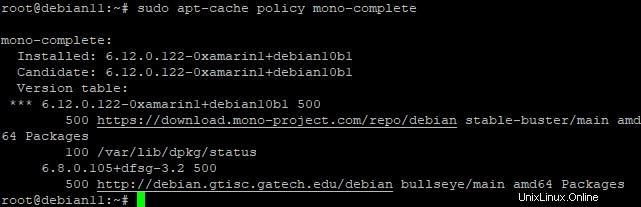
Výše uvedená instalace je základní a můžete také nainstalovat další závislosti, které mohou být pro váš systém vyžadovány. Další informace naleznete v oficiální dokumentaci.
Testování mono instalace
Nyní, když je Mono nainstalováno na vašem systému Debian, můžete otestovat jeho instalaci vytvořením jednoduché Mono aplikace, zkompilováním a spuštěním pomocí Mono.
Chcete-li vytvořit jednoduchou aplikaci Mono, otevřete svůj oblíbený textový editor a vytvořte nový soubor s názvem hello.cs. K vytvoření souboru v tomto příkladu použijeme nano textový editor.
sudo nano hello.cs
Přidejte do souboru následující řádky kódu.
using System;
public class HelloWorld
{
public static void Main(string[] args)
{
Console.WriteLine ("Hello World!");
}
}
Kde:
- používání System:Tato direktiva říká kompilátoru, aby zahrnul mscorlib, který poskytuje typy a vstupní body, které jsou vyžadovány pro vývoj většiny programů knihoven tříd.
- veřejná třída HelloWorld:Toto je třída s názvem "HelloWorld" odvozená od třídy s názvem "Object". To znamená, že HelloWorld bude mít proměnné instance objektu, metody instance, statické členy atd.
- public static void Main:Tato metoda je speciální, protože je vstupním bodem pro každý program C# a nic nevrací. Argument string[] znamená, že tato metoda bere jako parametry pole řetězců.
- Console.WriteLine("Hello World!");:Právě vytiskne Hello World! na obrazovku konzoly.
Po vytvoření souboru uložte a ukončete soubor stisknutím CTRL+X ,A a poté Enter .
Nyní jste vytvořili soubor kódu C#, který má být zkompilován do .exe pomocí Mono, takže nyní je čas zkompilovat kód do bajtkódu. Chcete-li to provést, spusťte následující příkaz.
mono-csc hello.cs
Výše uvedený příkaz říká mono -csc, aby zkompiloval hello.cs pomocí kompilátoru Mono, který vezme zdrojový kód a vygeneruje z něj soubor .exe. K zobrazení nově vytvořeného souboru můžete použít příkaz ls.
ls -l *.exe
Pokud bylo vše úspěšné, měli byste vidět spustitelný soubor s názvem „hello“, jak je znázorněno na snímku obrazovky níže.

Pro spuštění programu spusťte mono příkaz s názvem souboru jako parametrem.
mono hello.exe
Tento příkaz vytiskne Hello World! na vaší konzoli, kterou můžete vidět na snímku obrazovky níže.

Závěr
Nyní, když je Mono nainstalováno ve vašem systému, můžete pokračovat a vytvářet aplikace C#. Další informace najdete v oficiální dokumentaci. Doufáme, že vám tento článek pomůže nainstalovat Mono do vašeho systému bez jakýchkoli problémů.
Zanechte své dotazy a zpětnou vazbu v sekci komentářů níže.